Was ist Ads by Walermis?
Walermis wird als Werkzeug angekündigt, die erheblich Sie Ihrer alltäglichen Arbeit verbessern, z. B. Suchen im Internet, auf online-Angebote um die besten Preise vergleichen. Aber es gibt ein kleines Problem, aber da Walermis ist tatsächlich eine Adware-Anwendung, die Sie entfernen möchten. Der Grund ist, dass es irritierend Werbung, die keine für Sie von Nutzen sind anzeigt, wenn Sie die Anwendung mit der Absicht, erste kommerzielle Angebote installiert. Wenn Sie nicht diese Anwendung haben möchten, sollten Sie es anhand der Anweisungen am Ende dieses Artikels deinstallieren.
Also lassen Sie uns beginnen Sie, Analyse von Walermis durch angefangen mit seinem Ursprung und Vertriebsmethoden. Diese Anwendung gehört zur Familie sogenannten SuperWeb, eine Linie von Adware-Anwendungen, die entwickelt wurden von SuperWeb LLC, die von der Sambreel/Yontoo-Gruppe gehört. Dies ist eine Werbeagentur mit Sitz in Carlsbad, Kalifornien. Diese Firma ist verantwortlich für Web-Browser mit Hilfe von Adware-Anwendungen wie Computer Pal Computer Stuhl, tief graben, frische Outlook und So weiter, für eine Reihe von Jahren behindert.
Wie funktioniert Ads by Walermis?
Wir wissen Walermis, Freeware-sharing-Websites mit Hilfe von Software-Bundles mit verteilt werden. Die Art, wie, die dies funktioniert, ist recht interessant. Die Entwickler Vorkehrungen für ihre Adware in ein Softwarepaket enthalten sein können. Die Wendung hier ist, dass die Hauptanwendung Walermis als heimliche Ergänzung trägt. Sie können zusätzlichen Software nicht bemerken, wenn Sie nicht für Einstellungen benutzerdefiniert/erweiterte Installation entscheiden. Obendrein kann der Installer absichtlich irreführend, Sie dazu zu Adware installieren erfolgen. Wie seine Gegenstücke hat diesem Programm eine Website bei Walermis.org, dient als eine Werbe-Website und als Gastgeber die End User License Agreement und Privacy Policy.
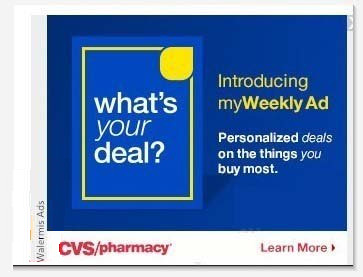 sprechen davon, lassen Sie uns darüber reden, was der Endbenutzer-Lizenzvertrag und die Datenschutzbestimmungen zu sagen haben. Gemäß dem Lizenzvertrag zeigt Walermis verschiedene Arten von Inseraten, die sind aber nicht beschränkt auf Suche-bezogene Werbung, Gutscheine, Banner, video-anzeigen und Textanzeigen in. Die Vereinbarung besagt auch, dass das Unternehmen nicht für Werbung Dritter, Forderungen, Aktionen, Umfragen, Computersoftware, Websites usw. zuständig ist. Dies scheint sehr praktisch ist, ist es möglich, dass Walermis zeigt unzuverlässige anzeigen, die fiktive Java fördern können, oder Flash aktualisiert, die möglicherweise tatsächlich potentiell unerwünschte Programme, Adware, Browser-Hijacker und So weiter.
sprechen davon, lassen Sie uns darüber reden, was der Endbenutzer-Lizenzvertrag und die Datenschutzbestimmungen zu sagen haben. Gemäß dem Lizenzvertrag zeigt Walermis verschiedene Arten von Inseraten, die sind aber nicht beschränkt auf Suche-bezogene Werbung, Gutscheine, Banner, video-anzeigen und Textanzeigen in. Die Vereinbarung besagt auch, dass das Unternehmen nicht für Werbung Dritter, Forderungen, Aktionen, Umfragen, Computersoftware, Websites usw. zuständig ist. Dies scheint sehr praktisch ist, ist es möglich, dass Walermis zeigt unzuverlässige anzeigen, die fiktive Java fördern können, oder Flash aktualisiert, die möglicherweise tatsächlich potentiell unerwünschte Programme, Adware, Browser-Hijacker und So weiter.
Wie Ads by Walermis entfernen?
Walermis ist natürlich eine schlechte Nachricht. Wie Sie sehen können, bringt die Anwendung keine wirklichen Verbesserungen jeglicher Art zu surfen im web. Nur die Entwickler und höchstwahrscheinlich auch die Inserenten profitieren dieser Anwendung, denn einige Nutzer gereizt erhalten und die anzeigen zu klicken. Die meisten Anzeigen sind legitim, aber einige möglicherweise nicht, so dass wir, dass es keinen Sinn denken, dieses Programm zu halten, da die anzeigen irritierend sind, unabhängig davon, ob sie gut oder schlecht sind. Daher laden wir Sie zu Walermis mit die Entfernung guide unten zu entfernen.
Offers
Download Removal-Toolto scan for Ads by WalermisUse our recommended removal tool to scan for Ads by Walermis. Trial version of provides detection of computer threats like Ads by Walermis and assists in its removal for FREE. You can delete detected registry entries, files and processes yourself or purchase a full version.
More information about SpyWarrior and Uninstall Instructions. Please review SpyWarrior EULA and Privacy Policy. SpyWarrior scanner is free. If it detects a malware, purchase its full version to remove it.

WiperSoft Details überprüfen WiperSoft ist ein Sicherheitstool, die bietet Sicherheit vor potenziellen Bedrohungen in Echtzeit. Heute, viele Benutzer neigen dazu, kostenlose Software aus dem Intern ...
Herunterladen|mehr


Ist MacKeeper ein Virus?MacKeeper ist kein Virus, noch ist es ein Betrug. Zwar gibt es verschiedene Meinungen über das Programm im Internet, eine Menge Leute, die das Programm so notorisch hassen hab ...
Herunterladen|mehr


Während die Schöpfer von MalwareBytes Anti-Malware nicht in diesem Geschäft für lange Zeit wurden, bilden sie dafür mit ihren begeisterten Ansatz. Statistik von solchen Websites wie CNET zeigt, d ...
Herunterladen|mehr
Quick Menu
Schritt 1. Deinstallieren Sie Ads by Walermis und verwandte Programme.
Entfernen Ads by Walermis von Windows 8
Rechtsklicken Sie auf den Hintergrund des Metro-UI-Menüs und wählen sie Alle Apps. Klicken Sie im Apps-Menü auf Systemsteuerung und gehen Sie zu Programm deinstallieren. Gehen Sie zum Programm, das Sie löschen wollen, rechtsklicken Sie darauf und wählen Sie deinstallieren.


Ads by Walermis von Windows 7 deinstallieren
Klicken Sie auf Start → Control Panel → Programs and Features → Uninstall a program.


Löschen Ads by Walermis von Windows XP
Klicken Sie auf Start → Settings → Control Panel. Suchen Sie und klicken Sie auf → Add or Remove Programs.


Entfernen Ads by Walermis von Mac OS X
Klicken Sie auf Go Button oben links des Bildschirms und wählen Sie Anwendungen. Wählen Sie Ordner "Programme" und suchen Sie nach Ads by Walermis oder jede andere verdächtige Software. Jetzt der rechten Maustaste auf jeden dieser Einträge und wählen Sie verschieben in den Papierkorb verschoben, dann rechts klicken Sie auf das Papierkorb-Symbol und wählen Sie "Papierkorb leeren".


Schritt 2. Ads by Walermis aus Ihrem Browser löschen
Beenden Sie die unerwünschten Erweiterungen für Internet Explorer
- Öffnen Sie IE, tippen Sie gleichzeitig auf Alt+T und wählen Sie dann Add-ons verwalten.


- Wählen Sie Toolleisten und Erweiterungen (im Menü links). Deaktivieren Sie die unerwünschte Erweiterung und wählen Sie dann Suchanbieter.


- Fügen Sie einen neuen hinzu und Entfernen Sie den unerwünschten Suchanbieter. Klicken Sie auf Schließen. Drücken Sie Alt+T und wählen Sie Internetoptionen. Klicken Sie auf die Registerkarte Allgemein, ändern/entfernen Sie die Startseiten-URL und klicken Sie auf OK.
Internet Explorer-Startseite zu ändern, wenn es durch Virus geändert wurde:
- Drücken Sie Alt+T und wählen Sie Internetoptionen .


- Klicken Sie auf die Registerkarte Allgemein, ändern/entfernen Sie die Startseiten-URL und klicken Sie auf OK.


Ihren Browser zurücksetzen
- Drücken Sie Alt+T. Wählen Sie Internetoptionen.


- Öffnen Sie die Registerkarte Erweitert. Klicken Sie auf Zurücksetzen.


- Kreuzen Sie das Kästchen an. Klicken Sie auf Zurücksetzen.


- Klicken Sie auf Schließen.


- Würden Sie nicht in der Lage, Ihren Browser zurücksetzen, beschäftigen Sie eine seriöse Anti-Malware und Scannen Sie Ihren gesamten Computer mit ihm.
Löschen Ads by Walermis von Google Chrome
- Öffnen Sie Chrome, tippen Sie gleichzeitig auf Alt+F und klicken Sie dann auf Einstellungen.


- Wählen Sie die Erweiterungen.


- Beseitigen Sie die Verdächtigen Erweiterungen aus der Liste durch Klicken auf den Papierkorb neben ihnen.


- Wenn Sie unsicher sind, welche Erweiterungen zu entfernen sind, können Sie diese vorübergehend deaktivieren.


Google Chrome Startseite und die Standard-Suchmaschine zurückgesetzt, wenn es Straßenräuber durch Virus war
- Öffnen Sie Chrome, tippen Sie gleichzeitig auf Alt+F und klicken Sie dann auf Einstellungen.


- Gehen Sie zu Beim Start, markieren Sie Eine bestimmte Seite oder mehrere Seiten öffnen und klicken Sie auf Seiten einstellen.


- Finden Sie die URL des unerwünschten Suchwerkzeugs, ändern/entfernen Sie sie und klicken Sie auf OK.


- Klicken Sie unter Suche auf Suchmaschinen verwalten. Wählen (oder fügen Sie hinzu und wählen) Sie eine neue Standard-Suchmaschine und klicken Sie auf Als Standard einstellen. Finden Sie die URL des Suchwerkzeuges, das Sie entfernen möchten und klicken Sie auf X. Klicken Sie dann auf Fertig.




Ihren Browser zurücksetzen
- Wenn der Browser immer noch nicht die Art und Weise, die Sie bevorzugen funktioniert, können Sie dessen Einstellungen zurücksetzen.
- Drücken Sie Alt+F.


- Drücken Sie die Reset-Taste am Ende der Seite.


- Reset-Taste noch einmal tippen Sie im Bestätigungsfeld.


- Wenn Sie die Einstellungen nicht zurücksetzen können, kaufen Sie eine legitime Anti-Malware und Scannen Sie Ihren PC.
Ads by Walermis aus Mozilla Firefox entfernen
- Tippen Sie gleichzeitig auf Strg+Shift+A, um den Add-ons-Manager in einer neuen Registerkarte zu öffnen.


- Klicken Sie auf Erweiterungen, finden Sie das unerwünschte Plugin und klicken Sie auf Entfernen oder Deaktivieren.


Ändern Sie Mozilla Firefox Homepage, wenn es durch Virus geändert wurde:
- Öffnen Sie Firefox, tippen Sie gleichzeitig auf Alt+T und wählen Sie Optionen.


- Klicken Sie auf die Registerkarte Allgemein, ändern/entfernen Sie die Startseiten-URL und klicken Sie auf OK.


- Drücken Sie OK, um diese Änderungen zu speichern.
Ihren Browser zurücksetzen
- Drücken Sie Alt+H.


- Klicken Sie auf Informationen zur Fehlerbehebung.


- Klicken Sie auf Firefox zurücksetzen - > Firefox zurücksetzen.


- Klicken Sie auf Beenden.


- Wenn Sie Mozilla Firefox zurücksetzen können, Scannen Sie Ihren gesamten Computer mit einer vertrauenswürdigen Anti-Malware.
Deinstallieren Ads by Walermis von Safari (Mac OS X)
- Menü aufzurufen.
- Wählen Sie "Einstellungen".


- Gehen Sie zur Registerkarte Erweiterungen.


- Tippen Sie auf die Schaltfläche deinstallieren neben den unerwünschten Ads by Walermis und alle anderen unbekannten Einträge auch loswerden. Wenn Sie unsicher sind, ob die Erweiterung zuverlässig ist oder nicht, einfach deaktivieren Sie das Kontrollkästchen, um es vorübergehend zu deaktivieren.
- Starten Sie Safari.
Ihren Browser zurücksetzen
- Tippen Sie auf Menü und wählen Sie "Safari zurücksetzen".


- Wählen Sie die gewünschten Optionen zurücksetzen (oft alle von ihnen sind vorausgewählt) und drücken Sie Reset.


- Wenn Sie den Browser nicht zurücksetzen können, Scannen Sie Ihren gesamten PC mit einer authentischen Malware-Entfernung-Software.
